iPhone taskussasi tarkoittaa, että sinulla on laite, joka pystyy paljon enemmän kuin aikaisemmat puhelimet. Itse asiassa sinulla on laite, joka pystyy tallentamaan sekä valokuvia että videoita helposti, mikä olisi vaikuttanut noituudesta vielä noin vuosikymmen sitten. Valokuvaus ja videokuvaus ovat tuhansien ihmisten harrastus kaikkialla maailmassa, ja siitä nauttiminen ja nauttiminen ei ole koskaan ollut helpompaa iPhonen ansiosta. Erityisesti 6S:ssä on tehokas kamera (joka pystyy kuvaamaan 4K:n jakamista), ja se pystyy myös saamaan sinulle upeita videoita.
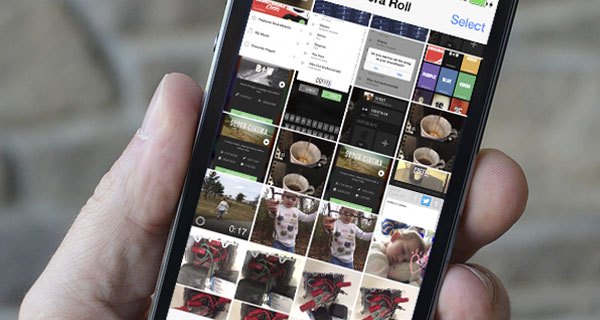
Vaikka upeiden videoiden kaappaaminen ja jakaminen on siistiä, mitä hyötyä on pystyä tallentamaan ja kaappaamaan kuvia ja videoita ilman, että pystyt muokkaamaan niitä ja muuttamaan niitä omaksi? Onneksi iPhone 6S pystyy myös muokkaamaan kuvaamaasi muutamilla hyödyllisillä työkaluilla ja ominaisuuksilla. Vaikka se pystyy muokkaamaan sekä valokuvia että videoita, tässä oppaassa tarkastellaan vain iPhonen suorituskykyä videoiden editoinnissa.
Vaikka iPhone 6S:n oletusarvoiset videoeditointiominaisuudet ovat melko perusominaisuuksia, niitä on olemassa ja ne ovat varmasti riittäviä pienille ihmisille. Jos haluat tehdä korkeamman tason videoeditointia, voit ladata useita sovelluksia muokataksesi videoita kuten ammattilainen. Joten haluatpa vain leikata videota hieman helpottamaan jakamista tai yhdistää erilaisia leikkeitä ja lisätä ääntä luodaksesi minielokuvan, iPhone voi auttaa sinua molemmissa tapauksissa. Tämä opas kertoo, kuinka voit muokata videoita käyttämällä sekä iPhone 6S:n oletusominaisuuksia että kolmannen osapuolen sovelluksia, jotka voit ladata sovelluskaupasta.
Videoiden muokkaaminen iPhone 6S:ssä oletusominaisuuksien avulla
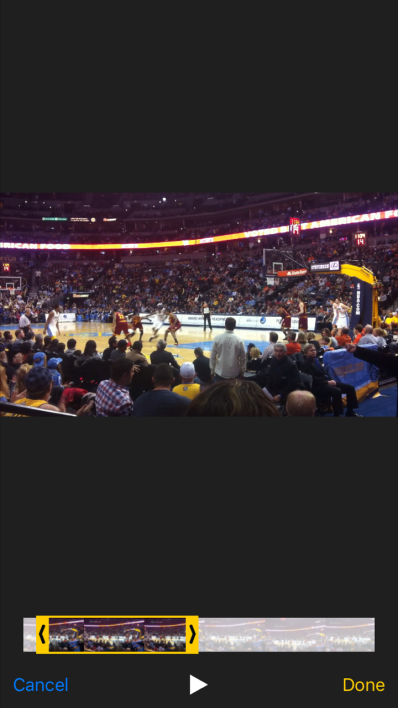
Kuten aiemmin mainittiin, iPhone on melko rajallinen laitteelle ominaisten muokkausominaisuuksien suhteen. Itse asiassa ainoa todellinen editointi, jonka voit tehdä laitteessa oleville videoille, on leikata videoita. Joten jos kuvaat pidemmän videon tai videossa on tarpeettomia osia, jotka kaipaavat leikkaamista, voit tehdä sen suoraan laitteella. Onneksi se on melko yksinkertaista tehdä eikä vie todennäköisesti enempää kuin muutama minuutti ajasta.
Ensimmäinen askel on käynnistää Valokuvat-sovellus ja etsiä sitten muokattava video ja tuoda se sitten näkyviin napauttamalla sitä. Sitten sinun täytyy napauttaa oikeassa alakulmassa olevaa valikkoa, joka näyttää kolmelta riviltä ja jokaisella rivillä on ympyrät. Tämä on valikko, jossa kaikki muokkaukset tehdään. Sieltä voit säätää, kuinka paljon tai kuinka vähän haluat leikata videota yhdellä sormella.
Sinun tarvitsee vain napauttaa aikajanan vasenta reunaa ja vetää ankkuri haluamaasi aloituspituuteen juuri editoidulle videolle. Voit tehdä saman ankkurin toisella puolella valitaksesi, mihin haluat videon päättyvän. Lisäksi, jos pidät sormeasi alhaalla, voit laajentaa videon aikajanaa saadaksesi tarkan kuvan siitä, missä leikat videon, ruutuun saakka. Kun olet tyytyväinen juuri muokatun videosi pituuteen, voit painaa Valmis-painiketta ja päättää sitten joko tallentaa sen uutena leikkeenä tai leikata itse alkuperäistä leikkettä.
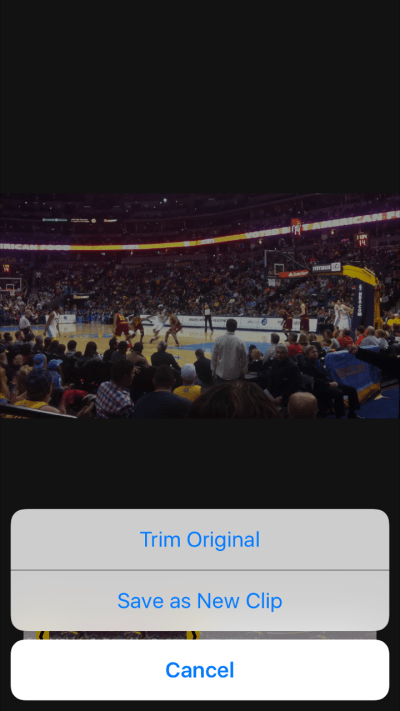
Mahdollisuus vaihtaa värejä ja niin edelleen videoiden editoinnin aikana on myös valtava plussa. Vaikka et voi lisätä suodattimia videoihin, jotka on jo kuvattu, voit kuvata mustavalkoisena (tai muilla suodattimen värivaihtoehdoilla). Se on suurin piirtein ainoa asia, joka voi todella saada videosi erottumaan oletusarvoista lataamatta muokkaussovellusta. Joten jos tämä leikkausominaisuus ei yksinään täytä videon muokkaustarpeitasi, katso seuraavasta osiosta muita (ja edistyneempiä) tapoja muokata videoitasi iPhone 6S:ssä sovellusten käytön ansiosta.
Kuinka muokata videoita iPhone 6S:ssä sovellusten avulla
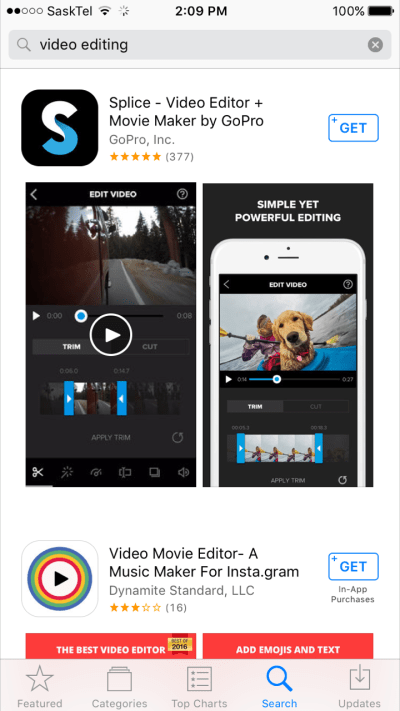
Jos haluat tehdä edistyneempiä muokkauksia videoissasi, sinun on ladattava sovellus, joka auttaa sinua tässä. Onneksi App Store on täynnä sovelluksia, jotka voivat auttaa sinua. Itse asiassa on olemassa kymmeniä ja kymmeniä erilaisia videonmuokkaussovelluksia, joista valita. Jotkut ovat ilmaisia, kun taas jotkut voivat maksaa sinulle muutaman dollarin tai tarjota sinulle sovelluksen sisäisiä ostoksia. Jokaisella näistä sovelluksista on erilainen luettelo niiden ominaisuuksista, ja ne esittävät sisältönsä eri tavalla.
Hyvä uutinen on, että useimmat heistä voivat tehdä asioita, joita voit odottaa laadukkaalta ja tehokkaalta videonmuokkaussovellukselta. Niiden kaikkien pitäisi tarjota sinulle paljon enemmän muokkaus- ja mukautusvaihtoehtoja. Näitä ovat esimerkiksi suodattimien ja muiden visuaalisten tehosteiden käyttö, siirtymien luominen, musiikin ja selostuksen lisääminen, leikkien miksaus ja sovittaminen ja paljon muuta. Niillä kaikilla on ainutlaatuinen ulkoasu ja esitys, eikä ole haittaa kokeilla muutamia ja selvittää, mikä pidät eniten. Jokaisella on erilainen tapa käyttää sovellusta, mutta useimmat sovellukset ovat ylpeitä siitä, että ne ovat melko yksinkertaisia, joten sinun ei pitäisi kohdata ongelmia niiden käytössä. Jotkut parhaista ja suosituimmista ovat Splice, iMovie, Cameo ja Applen oma Clips-sovellus. Nämä sovellukset ovat kaikki hyvin mainostettuja ja auttavat sinua tekemään puhelimellasi muokkaustöitä, joita et koskaan uskonut mahdolliseksi.
Joten muokkaatko videoita oletusominaisuuksilla tai kolmannen osapuolen sovelluksella, tiedä vain, että iPhone 6S auttaa sinua muokkaamaan monenlaisia videoita. Nyt voit myös muokata videoita pöytäkoneella tai kannettavalla tietokoneella ja lähettää ne sitten iPhonellesi, mutta iPhonella on monia upeita ominaisuuksia ja vaihtoehtoja, joten voit tehdä sen myös suoraan laitteessa.